详解VScode编辑器vue环境搭建所遇问题解决方案
作者:ybc4652
这篇文章主要介绍了VScode编辑器vue环境搭建所遇问题解决方案,文中通过示例代码介绍的非常详细,对大家的学习或者工作具有一定的参考学习价值,需要的朋友们下面随着小编来一起学习学习吧
前言
为什么选择VScode?
在之前我用过sublime、webstorm、atom、Brackets、eclipse、HBuilder、notepad++等等。应该还有一些用过几次的编辑器,记不起来的,这些编辑器的作用不外乎一点——为了开发迅速。基本都会自带代码提示插件。随着项目越来越大,出了一系列问题,而这些问题会大量浪费我们的时间(我们只想简单的编程),故而编辑器插件的数量和支持程度成为了我们选择编辑器的重要条件,这就是为什么选择VScode,它拥有大量的插件,可以帮助我们完成我们没必要浪费时间去做的一些事情,比如代码缩紧,追加分号等等。
VScode的优势
- 拥有大量的插件供我们选择
- 跨平台可用,支持mac和windows
- 简单配置,json语法,开发通用
- 主题换肤,随心所欲
- vue常用(或非常用)插件介绍
vetur:用于vue语法高亮

prettier:格式化代码
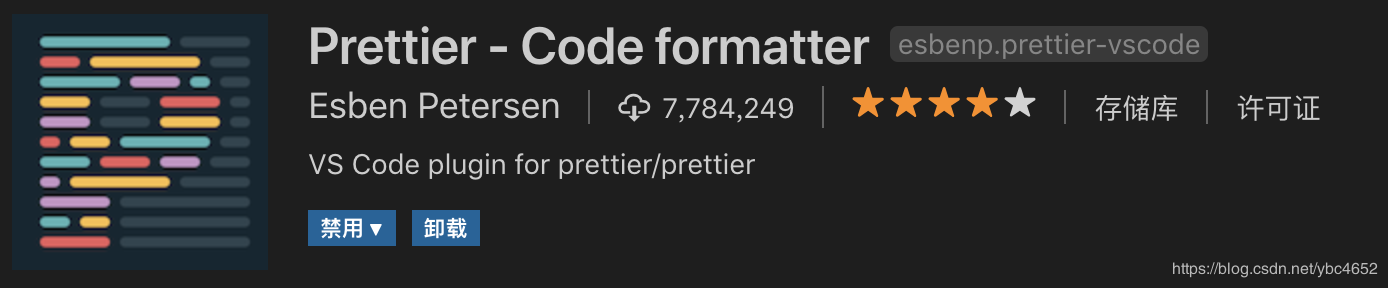
ESLint:代码检查
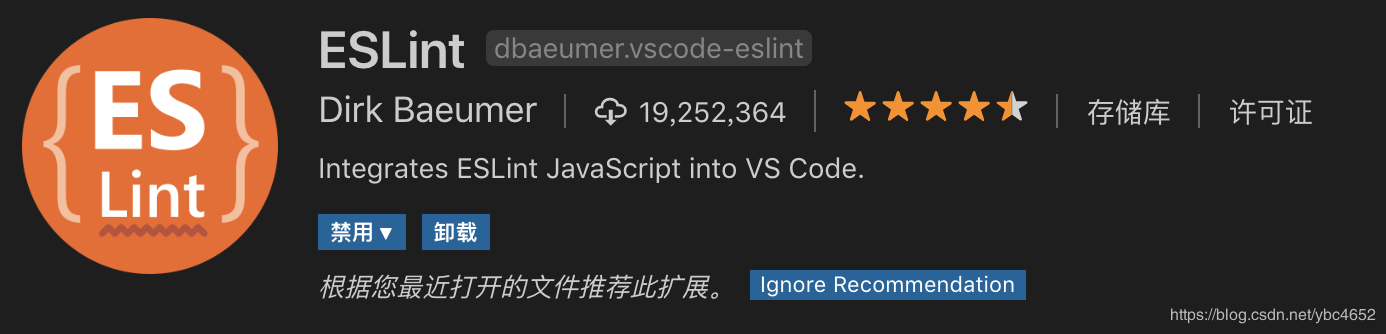
Beautify:代码美化插件,格式化html
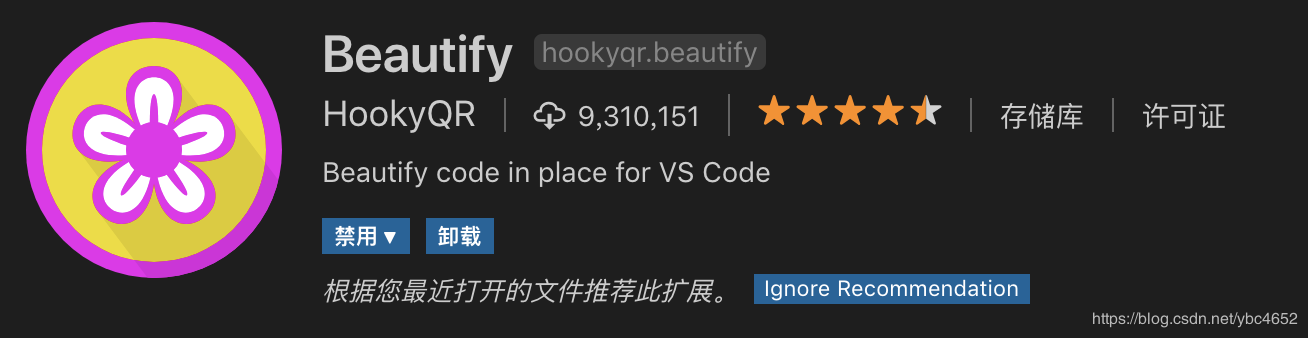
目前这几款插件就够用了!后续在补充其他插件
配置插件常见问题汇总
iview的标签报错 x-invalid-end-tag
{
“vetur.validation.template”: false
}
格式化代码的时候template里的标签属性也换行(Ps. 属性不换行)
{
"vetur.format.defaultFormatter.html": "js-beautify-html",
"vetur.format.defaultFormatterOptions": {
"js-beautify-html": {
"wrap_attributes": "auto"
},
"prettyhtml": {
"printWidth": 120,
"singleQuote": false,
"wrapAttributes": false,
"sortAttributes": false
}
}
}
保存自动格式化不生效
{
// 需要自动保存的必须配置autoFix
"eslint.validate": [
"javascript",
"javascriptreact",
{
"language": "html",
"autoFix": true
},
{
"language": "vue",
"autoFix": true
}
],
// 保存自动修复
"eslint.autoFixOnSave": true,
}
以上所述是小编给大家介绍的了VScode编辑器vue环境搭建所遇问题解决方案详解整合,希望对大家有所帮助,如果大家有任何疑问请给我留言,小编会及时回复大家的。在此也非常感谢大家对脚本之家网站的支持!
